Windows 11 per ottenere la funzionalità Appunti intelligenti

Gli Appunti intelligenti di Windows 11 potrebbero presto arrivare nel canale Dev per testare nuovi modi per copiare e incollare dagli Appunti.

Windows 10X è trapelato sul Web e ci offre uno sguardo alla nuova interfaccia, funzionalità e modifiche che Microsoft dovrebbe distribuire nei prossimi mesi. (Inoltre, guarda questo video che mostra la demo del nuovo sistema operativo.)
Cos'è Windows 10X
In poche parole, Windows 10X è una nuova variante leggera di Windows 10 originariamente progettata per dispositivi a doppio schermo e pieghevoli. Tuttavia, è stato rielaborato per i dispositivi a schermo singolo (almeno inizialmente). Inoltre, questa non è una nuova versione che scaricherai per aggiornare il tuo computer. Invece, è un'altra espressione per i nuovi laptop e altri dispositivi per competere con Chrome OS.
La versione quasi finale di Windows 10X trapelata rivela un sistema operativo completamente ridisegnato che sembra semplice e visivamente più accattivante, incentrato sul web e molto simile a Chrome OS.
Nuova configurazione di Windows 10X
La riprogettazione inizia dal momento in cui si fa clic sul pulsante di accensione. Non appena si avvia, noterai un nuovo cerchio di caricamento con un'animazione fluida invece dei punti circolari.
Se stai configurando il dispositivo per la prima volta, vedrai una nuova schermata bianca con un'animazione del logo di Windows e quindi verrà visualizzata l'esperienza predefinita (OOBE) riprogettata.
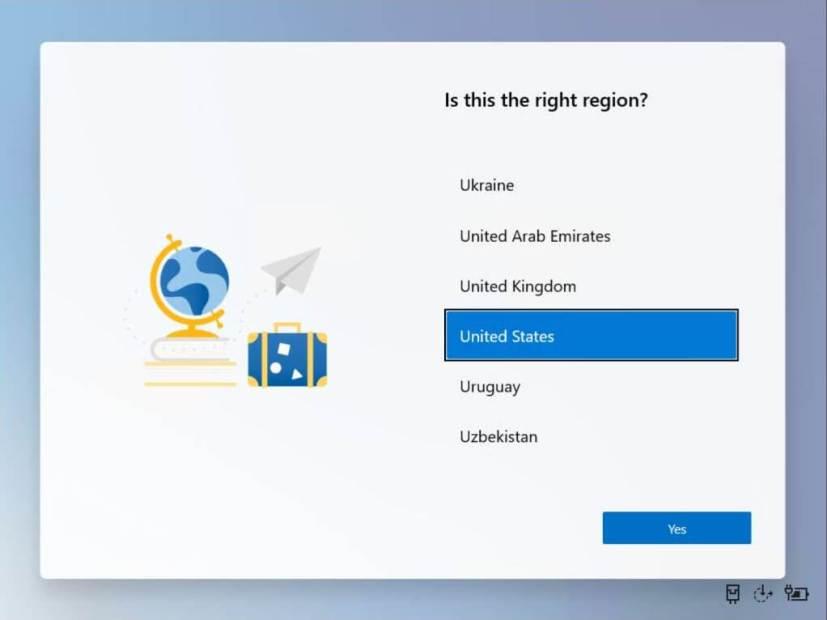
Sistema operativo Windows 10X
L'esperienza è ora una finestra bianca con angoli arrotondati invece di un'interfaccia a schermo intero allungata con uno sfondo blu.
A parte la nuova grafica, il processo di configurazione sembra simile alla vecchia esperienza. Hai la possibilità di creare un account, scegliere le tue impostazioni sulla privacy, abilitare Cortana, ecc. Inoltre, durante il processo, mentre ti sposti tra le fasi, vedrai nuove animazioni relative all'impostazione che la rendono un'esperienza più amichevole.
Windows 10X nuovo menu Start, Centro operativo, Desktop
Una volta sul desktop, sembrerà molto minimalista poiché non troverai molto in questa versione, ma noterai che Microsoft sta cercando di provare un'esperienza progettata per le app Web piuttosto che per le app tradizionali.
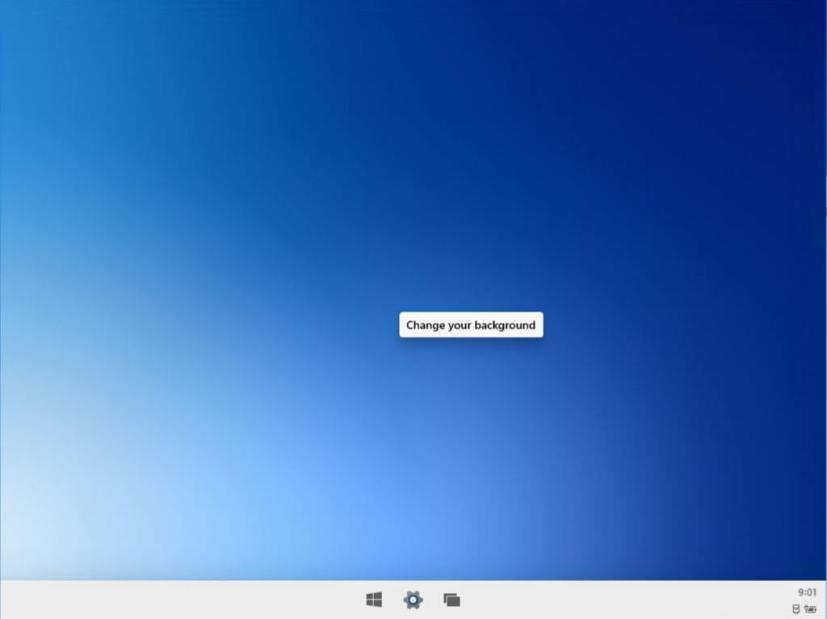
desktop Windows 10X
A differenza della versione desktop di Windows 10, il nuovo sistema operativo ha una nuova barra delle applicazioni che posiziona tutte le app e il pulsante Start in primo piano e al centro e un'area di notifica più semplice senza molte icone.
Troverai anche nuove animazioni per la chiusura e l'apertura di app e il passaggio del mouse sulle miniature. Tuttavia, non puoi posizionare icone sul desktop e il menu contestuale del desktop ti dà accesso per modificare lo sfondo del desktop solo tramite l'app Impostazioni.
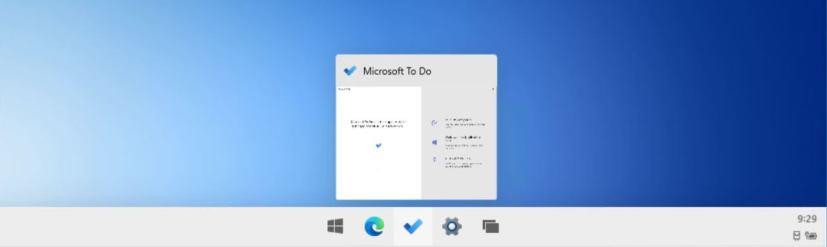
Barra delle applicazioni di Windows 10X
Anche l'Action Center è stato ridisegnato. È solo un riquadro a comparsa con un nuovo linguaggio di progettazione che integra le opzioni di alimentazione, il menu del profilo, l'accesso alle impostazioni, le informazioni sulla batteria e altro ancora. Noterai anche angoli arrotondati per i pulsanti a comparsa e i pulsanti in tutta l'esperienza, che è molto diverso dal design che di solito vediamo nella versione desktop.
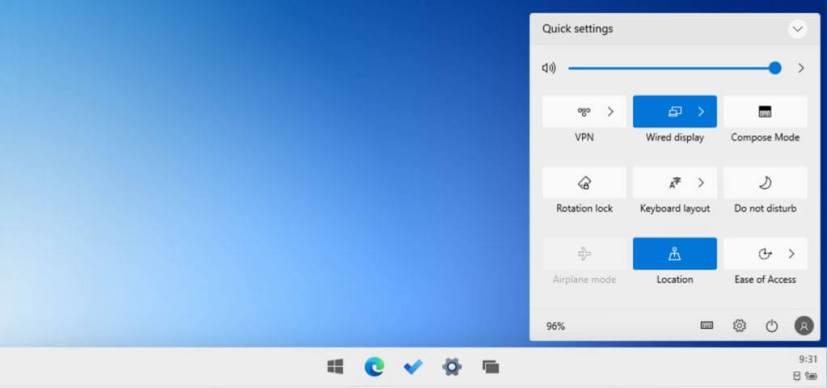
Centro operativo di Windows 10X
Windows 10X include anche un nuovo menu Start che elimina le Live Tiles a favore delle icone tradizionali con una casella di ricerca in alto e un elenco di documenti recenti in basso.
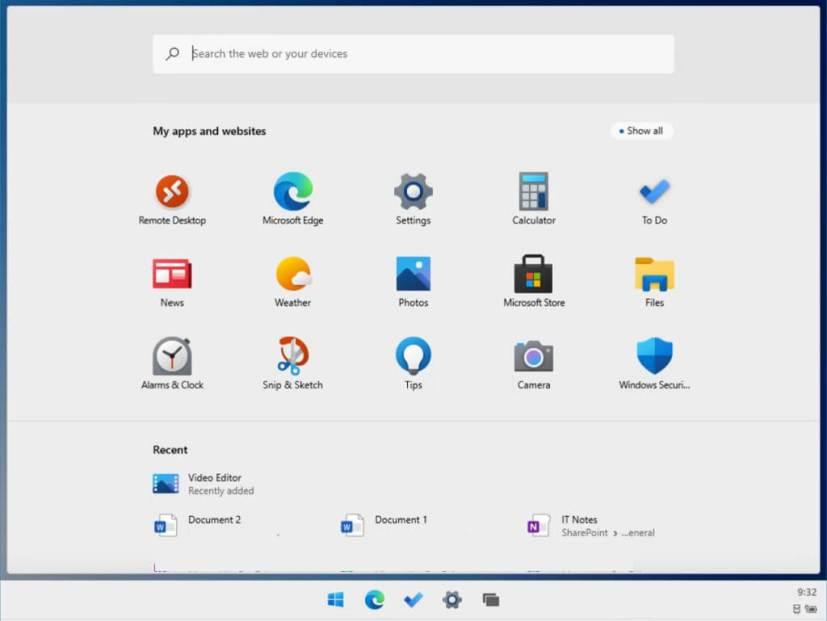
Menu di avvio di Windows 10X
Quando avvii un'applicazione, sembra che sarai limitato all'esecuzione di app a schermo intero poiché il pulsante di ingrandimento non è più disponibile e non puoi ridimensionare nessuna delle finestre. Tuttavia, puoi agganciare le app a sinistra e a destra per eseguire il multitasking con due app contemporaneamente.
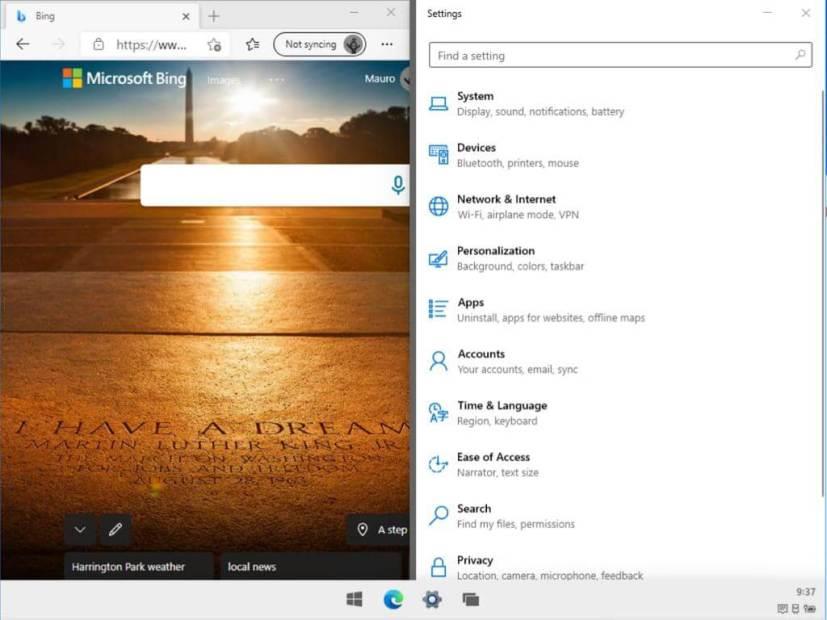
Due app scattate fianco a fianco
Almeno inizialmente, il nuovo sistema operativo eseguirà solo app Web e quelle app di Microsoft Store, il che significa che non sarai in grado di installare app desktop tradizionali (win32), comprese le app di Office. È possibile scaricare eseguibili, ma l'installazione non si avvia. Inoltre, molte applicazioni di sistema sono state rimosse, inclusi Blocco note, Prompt dei comandi, PowerShell, Pannello di controllo e strumenti come Task Manager e molto altro.
Esplora file moderno
Poi c'è il nuovo File Explorer, che è stato progettato principalmente per accedere ai contenuti di OneDrive. Puoi comunque accedere ai file locali, ma è limitato alla cartella "Download" e non puoi accedere ai file di sistema. C'è anche una pagina delle impostazioni, ma al momento non ci sono opzioni di personalizzazione.
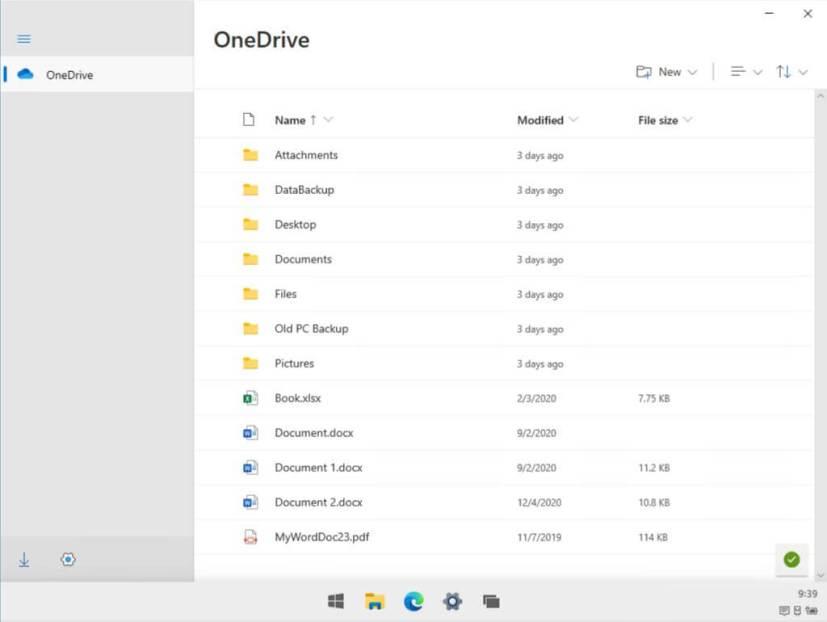
File Explorer versione moderna
Inoltre, poiché si tratta di un'applicazione moderna, anche le finestre di dialogo "salva con nome" e altre correlate sono state aggiornate.
App Impostazioni di Windows 10X
L'app Impostazioni rimane la stessa dell'interfaccia che vedi oggi su Windows 10, ma è una versione più semplificata che manca di molte funzionalità ed è ottimizzata in modo diverso.
Ad esempio, la pagina Rete e Internet include le impostazioni di base per gestire le schede di rete, ma non troverai opzioni per configurare un proxy o una connessione remota. Poiché i componenti legacy non sono più disponibili, non sono disponibili opzioni per accedere alle impostazioni tramite il Pannello di controllo.
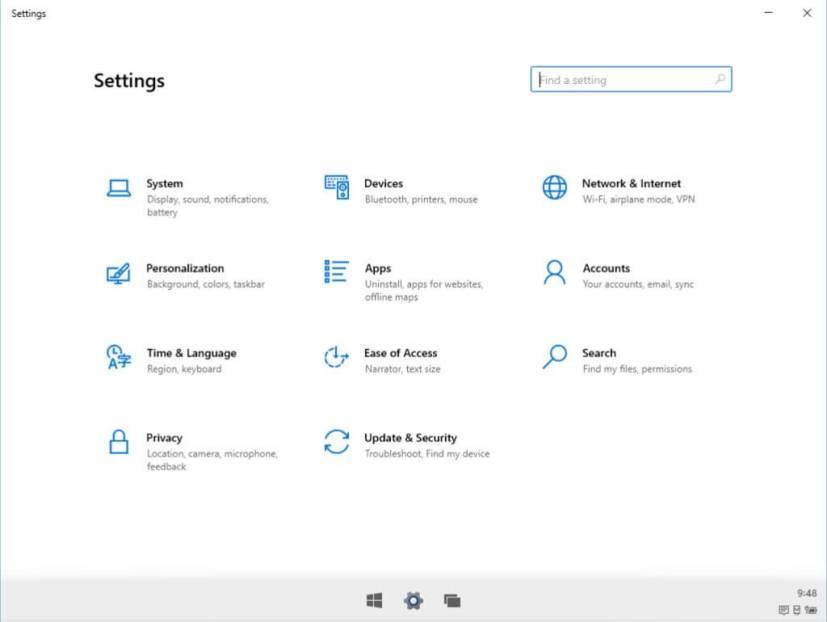
Impostazioni di Windows 10X
Inoltre, Windows 10X non include le opzioni per collegare il telefono, modificare le impostazioni di gioco e le impostazioni dello schermo non includono nemmeno le opzioni per configurare la scala e il layout.
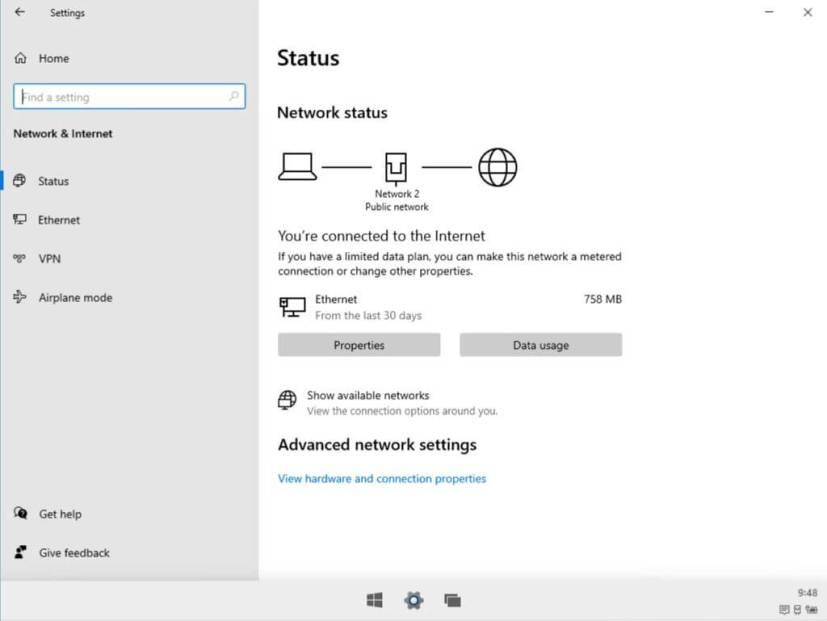
Impostazioni di rete e Internet
Nuovo modo per spegnere o riavviare
Se desideri spegnere il dispositivo, ora devi aprire Centro operativo e fare clic sul pulsante di accensione per visualizzare un menu con Spegnimento, Riavvio o Annulla.
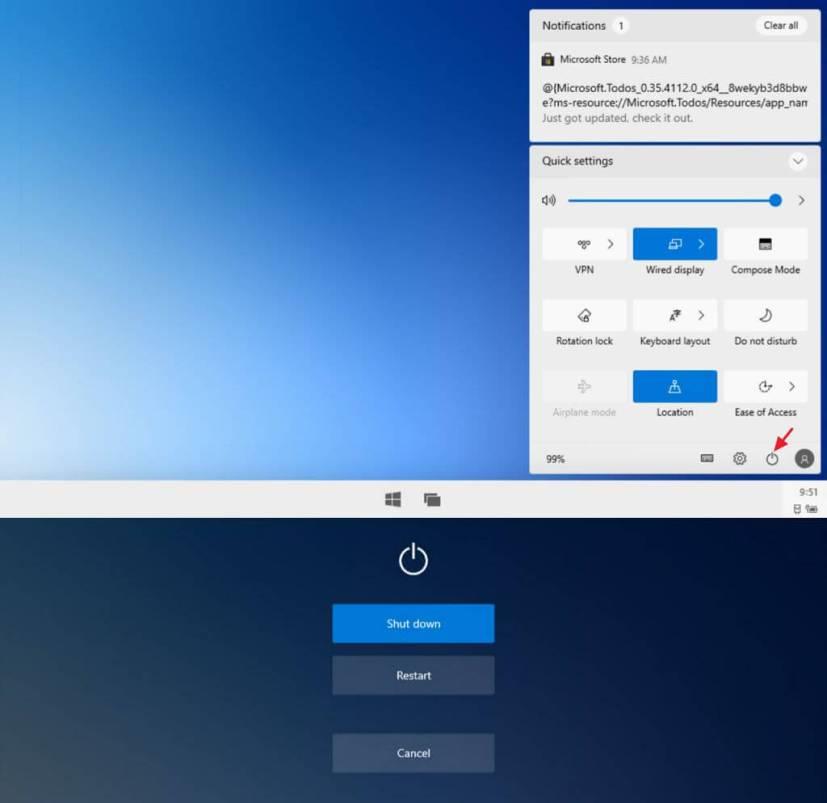
Opzioni di alimentazione di Windows 10X
Visualizzazione attività semplificata
Come parte dell'esperienza, puoi accedere alla Visualizzazione attività per passare da un'applicazione all'altra, ma questa è una versione più semplificata poiché non esiste una sequenza temporale e i "desktop virtuali" non sembrano essere una funzionalità di Windows 10X.
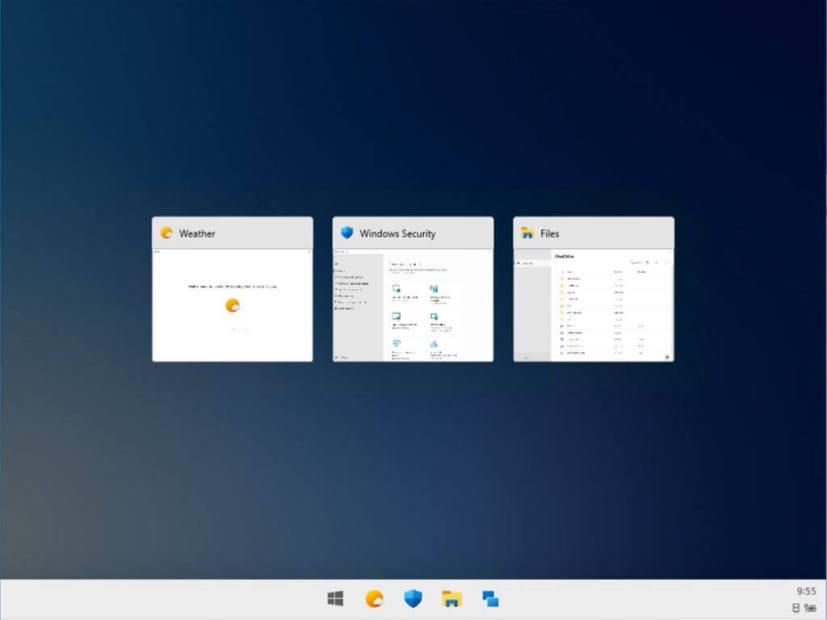
Visualizzazione attività
Sebbene Windows 10X venga pubblicizzato come una nuova variante di Windows 10, non sembra più Windows. Questa nuova versione è molto semplice, visivamente più accattivante e sembra più una finestra sul Web piuttosto che un sistema per utilizzare applicazioni desktop, il che rende chiaro che Microsoft sta cercando di inseguire il mercato di Chrome OS e i dispositivi di fascia bassa . Si tratta sostanzialmente di un nuovo sistema e la società sembra aver utilizzato un nome diverso per differenziare ulteriormente i due sistemi operativi per evitare possibili confusioni.
Windows 10X dovrebbe essere lanciato ad un certo punto nel 2021, ma Microsoft deve ancora confermare la data di rilascio e i dispositivi che inizialmente verranno forniti con questa nuova versione semplificata del sistema operativo.
Gli Appunti intelligenti di Windows 11 potrebbero presto arrivare nel canale Dev per testare nuovi modi per copiare e incollare dagli Appunti.
Windows 11 sta aggiornando il riquadro a comparsa Impostazioni rapide con una nuova interfaccia utente Bluetooth per cambiare, connettere e disconnettere facilmente i dispositivi.
Windows 11 trapela sul web confermando il nome ufficiale e svelando la nuova moderna interfaccia e iconografia.
È in preparazione una nuova app OneDrive con un design moderno che corrisponde al linguaggio di progettazione di Windows 11. Ecco un primo sguardo.
Cerchi un nuovo laptop da gioco portatile? Dai un
Scopri i limiti delle videochiamate su WhatsApp, Skype, Facebook Messenger, Zoom e altre app. Scegli l
Se il tuo Chromebook non riconosce i tuoi dispositivi USB, segui questi passaggi per risolvere il problema. Controlla il formato, l
Scopri come cambiare la lingua su Spotify per Android e desktop in modo semplice e veloce.
Gestisci i post suggeriti su Facebook per una migliore esperienza. Scopri come nascondere o posticipare i post "Consigliati per te".
Scopri come rendere trasparente lo sfondo in Paint e Paint 3D con i nostri metodi semplici e pratici. Ottimizza le tue immagini con facilità.
Se hai molti duplicati in Google Foto, scopri i modi più efficaci per eliminarli e ottimizzare il tuo spazio.
Continua a leggere per sapere come svegliare qualcuno al telefono su Android e iOS, indipendentemente dalla modalità in cui è attivo il dispositivo.
Scopri come risolvere il problema dello schermo nero di Amazon Fire TV Stick seguendo i passaggi di risoluzione dei problemi nella guida.
Scopri cosa fare se il tuo Galaxy S22 non si accende. Trova soluzioni efficaci e consigli utili per risolvere il problema.











